

Descargar Tidal Music Converter
La música es un componente importante de TikTok. Una combinación perfecta con el sonido correcto aumentará la posibilidad de compartir su video. Un sonido inspirador puede volverse viral en toda la comunidad y usarse cuando los creadores hacen videos en TikTok. Puede usar música local de su teléfono, sonidos de otros videos o sonidos de la biblioteca de música de TikTok. También puede grabar una voz en off en tiempo real. A continuación, te mostramos las diferentes opciones. Y para asegurarte de que siempre puedas encontrar la música que necesitas, también te diremos cómo descargar los audios de Tidal a tu móvil, para que puedas añadir la música de Tidal en tus videos de TikTok.

La biblioteca de música dentro de TikTok es un grupo de más de 150,000 pistas preautorizadas y libres de regalías provenientes de artistas emergentes y casas de música de primer nivel. Puede aplicarlos directamente a su video TikTok en su preferencia. Y para usarlos, estos son los pasos:
Paso 1 Abra la aplicación TikTok en su móvil y asegúrese de estar conectado. Luego haga clic en el símbolo '+' en el centro de la pantalla para cargar un nuevo video.
Paso 2 En lugar de presionar el botón rojo para iniciar una grabación de video, puede elegir un sonido de video al principio. Así que haga clic en el botón 'Sonidos' en la parte superior de la pantalla.
Paso 3 Aquí viene una ventana con toda la música disponible en TikTok. Puedes buscar la canción que está en la tonalidad de la coherencia del tema del video.
Paso 4 Ahora elija la canción y ajuste el tiempo de la canción a su video como desee.
Paso 5 Una vez elegida la música, ahora puede comenzar la creación de su video.
Si bien existe una gran brecha entre la demanda de los creadores y la oferta de TikTok. A algunos TikTokers les gustaría usar las listas de reproducción de música de la plataforma de transmisión, como Tidal. Sin embargo, no encontrará ninguna forma de aplicar directamente la música de Tidal a su publicación de TikTok. Si da un paso adelante como una forma tradicional de inicializar la función de descarga en la aplicación Tidal en su teléfono, se encontrará en un dilema. La función de descarga de Tidal Music es solo para descargar la música en línea como almacenamiento en caché para reproducirla sin conexión. La música descargada no será accesible ni utilizada en la mayoría de los casos.
Lo más probable es que TikTok permita que los vídeos vayan acompañados de música externa a la aplicación. Es decir, si ya tenía un sonido grabado, simplemente podría agregarlo al video y ajustar el sonido. Entonces, para aplicar la música de Tidal a su video TikTok, puede descargar las canciones como archivos reales con Tidal Music Converter, que lo ayuda a salir del bosque.
Sidify Tidal Music Converter es la clave para lidiar con la descarga de música sin conexión y la conversión de formato de audio. Este es un convertidor de música que permite a los usuarios de Tidal HiFi descargar sus listas de reproducción y álbumes al almacenamiento sin conexión. La música se extraerá de Tidal Web Player y luego se convertirá a un códec de audio específico a medida que lo configures. Los formatos de salida opcionales incluyen MP3, AAC, FLAC, WAV, AIFF y ALAC. En términos de calidad de sonido, diría que Sidify es un conversor profesional avanzado cuando realiza una velocidad de conversión de 10X sin renunciar a la calidad de sonido original. En resumen, exportará la música desde la plataforma en línea a archivos de música reales sin publicidad en su almacenamiento local sin pérdida de calidad. A partir de entonces, puede aplicar la música de Tidal a cualquier situación que desee.

 Descargar canciones, listas de reproducción y álbumes de Tidal.
Descargar canciones, listas de reproducción y álbumes de Tidal. Admitir la descarga de canciones de Tidal HiFi a la computadora.
Admitir la descarga de canciones de Tidal HiFi a la computadora. Convertir canciones de Tidal a formato MP3, AAC, FLAC, WAV, AIFF o ALAC.
Convertir canciones de Tidal a formato MP3, AAC, FLAC, WAV, AIFF o ALAC. Mantener las etiquetas ID3 y conservar la calidad HiFi sin pérdidas.
Mantener las etiquetas ID3 y conservar la calidad HiFi sin pérdidas. Admitir una velocidad de conversión 10 veces más rápida.
Admitir una velocidad de conversión 10 veces más rápida. 100% libre de virus y sin plug-ins.
100% libre de virus y sin plug-ins.Paso 1 Siempre que inicie Tidal Music Converter, podrá ver una entrada a Tidal Web Player. Haga clic en el botón 'Abrir Tidal Web Player' e inicie sesión en su cuenta de Tidal si es la primera vez que usa el programa Sidify en su computadora.
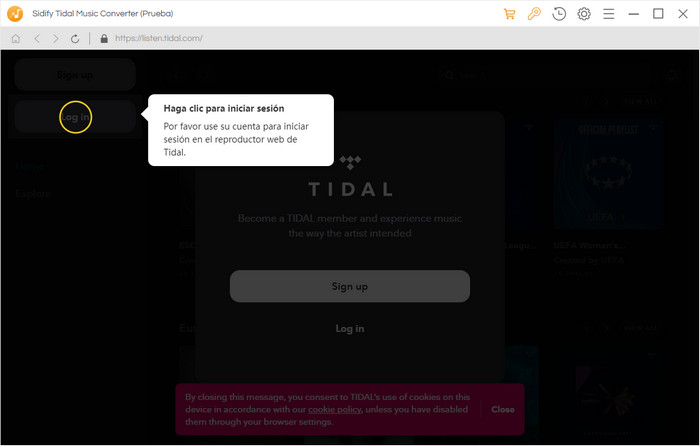
Paso 2 Luego, debe navegar a la parte 'Configuración' donde se trata de los formatos de salida, los parámetros de calidad del sonido de salida y más. Puede configurar los factores antes de continuar con el proceso de conversión.
Si desea obtener la calidad de sonido Tidal HiFi, puede configurar el formato de salida para que sea 'Auto' o 'FLAC'.
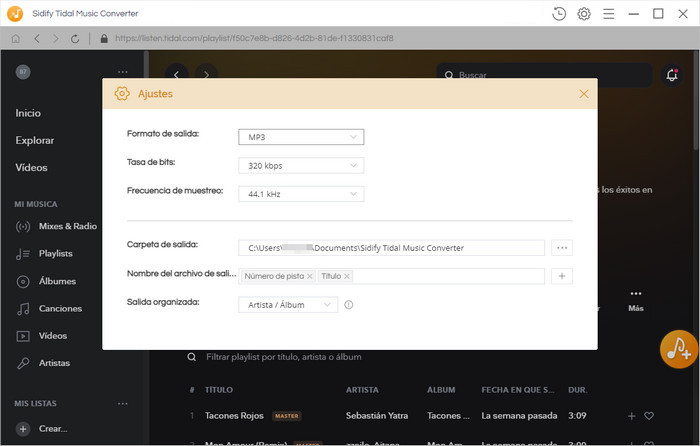
Paso 3 Bueno, ahora, solo abre cualquier lista de reproducción en la biblioteca de música de Tidal y haz clic en el botón 'Agregar a la lista' para permitir que Sidify lea las canciones en esta lista de reproducción.
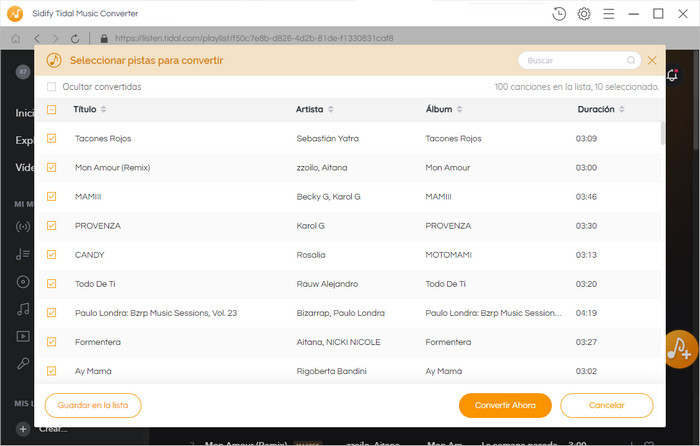
Las canciones se mostrarán en el panel de conversión. Solo tienes que elegir la canción que te gustaría descargar. Y presione 'Convertir ahora' para continuar.
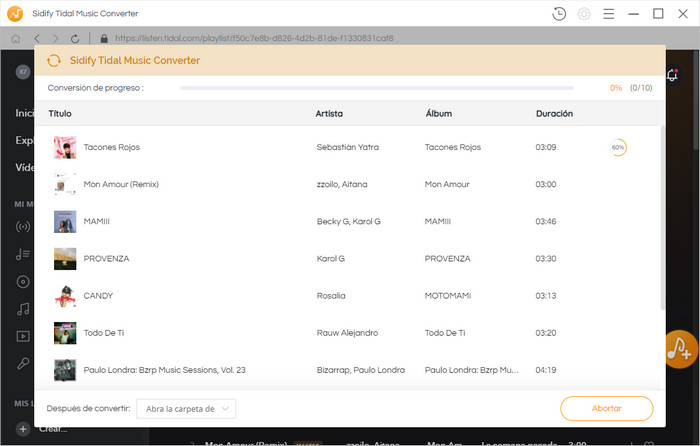
Paso 4 A continuación, solo espera a que el proceso se complete. Sidify funcionará a una velocidad de conversión rápida de 10X. Si tiene que frenar el proceso, toque 'Cancelar'.
Todas las canciones descargadas con éxito se guardarán en la carpeta de salida que configuró en el paso Configuración. Por lo tanto, puede acceder fácilmente a la música de Tidal en su computadora.
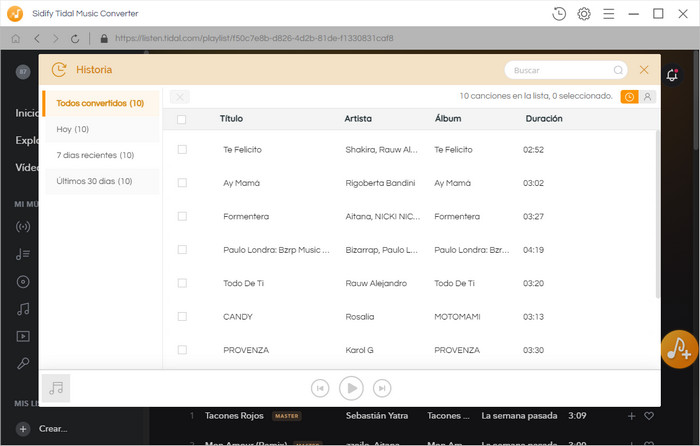
Por último, pero no menos importante, debe transferir todas las descargas de Tidal Music a su teléfono, por lo que TikTok puede leer y recopilar las canciones para su uso. Puede hacer ejercicio con Syncios Mobile Manager para importar música de la PC a su teléfono con un solo clic.
Paso 1 Descarga previamente Syncios Mobile Manager en tu computadora. Tenga cuidado de elegir la versión correcta del programa para que sea totalmente compatible con el sistema operativo de su computadora desde Windows y Mac.
Paso 2 Inicie Syncios Mobile Manager en su escritorio y luego conecte su dispositivo móvil al puerto de la computadora con un cable de datos. Syncios detectará el teléfono y podrá administrar los archivos multimedia de su teléfono con facilidad.
Paso 3 En el panel superior, haga clic en la sección Gestión de música. Y puede ver todos los archivos de música de su teléfono que se muestran claramente.
Paso 4 Haga clic en el botón 'Agregar', elija la opción 'Agregar archivos' o 'Agregar carpeta'. Y puede guiarse a la carpeta Tidal de salida y elegir las canciones deseadas.
Paso 5 Después de la selección, toque 'Abrir' cuando Syncios Mobile Manager sincronizará la música de Tidal con su teléfono a la vez. Después de la migración de las canciones, puedes desconectar tu teléfono de la computadora de manera segura.
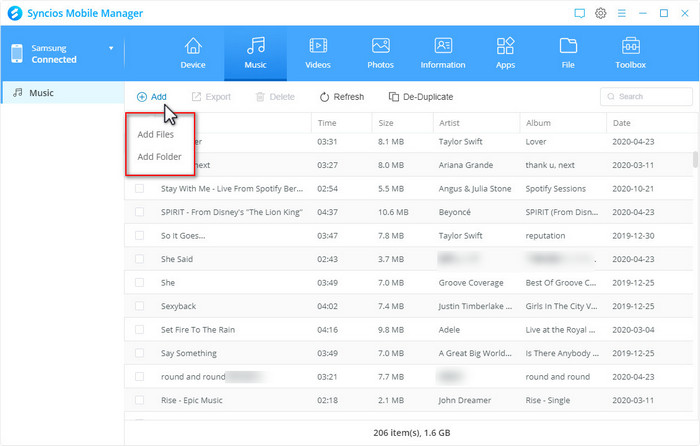
Muy bien, la música descargada se guarda en su teléfono como archivos de audio reales. Entonces, simplemente puede aplicar la música de Tidal a sus videos de TikTok mediante la importación de música local. Y también compartimos con usted un tercero para editar mejor su video de TikTok y permitirle aplicar fácilmente música de Tidal a su video de TikTok. Eso es Inshot, una aplicación perfecta para teléfonos Android e iOS, que es ideal para recortar y cortar su video, desenfocar el fondo, agregar música y efectos de video, y más.
Paso 1 Instale la aplicación Inshop de Google Play en su teléfono y ábrala.
Paso 2 Haga clic en el botón "Video" para seleccionar un video y buscarlo. A continuación, toque el botón "Recortar" para seleccionar la relación de aspecto correcta.
Paso 3 Ahora, toque el botón "Música" para seleccionar música desde su teléfono. Aquí accederá fácilmente a Tidal Music que acaba de importar a su teléfono antes. Y haga clic en el botón "Usar" para arrastrar una canción específica al video.
Paso 4 Cuando finalice la operación, haga clic en el botón "Verificar" para guardar su video y compartirlo en la plataforma TikTok.
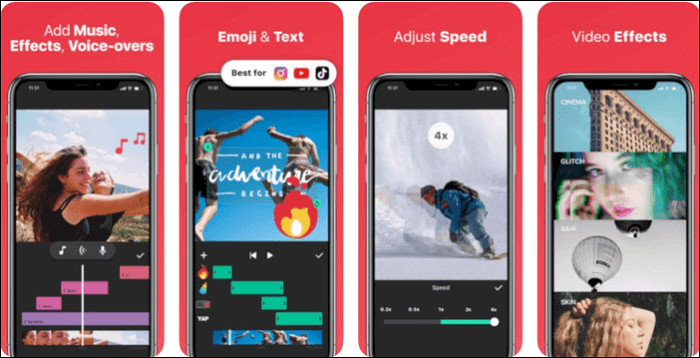
En este artículo, compartimos contigo 2 formas de aplicar la música de la plataforma en línea Tidal a los videos de TikTok. Y también presentamos varias herramientas útiles que necesitará. Principalmente, puede aprender cómo obtener un mayor control de la transmisión de Tidal y aplicar su música favorita a los videos de TikTok. Tidal Music Converter juega un papel importante en todo el proceso. ¡Descargue una versión de prueba gratuita de Sidify y tome la música de Tidal con su viaje TikTok ahora!
Nota: La versión de prueba de Tidal Music Converter solo le permite convertir el primer minuto de cada audio como muestra. Si desea desbloquear el límite de tiempo, puede comprar el código de registro. ¡Pruébalo Gratis!
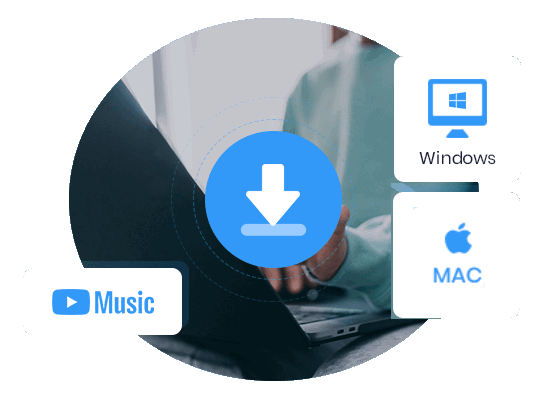
Con YouTube Music Converter, puedes convertir audios de YouTube Music en MP3/AAC/WAV/FLAC/AIFF/ALAC. Además, convierte videos musicales de YouTube a formato MP4. La música convertida es de alta calidad. Puedes disfrutar de YouTube Music sin ningún límite en cualquier terminal con este software ♫.
Más detalles >Tidal Music Converter
Deezer Music Converter
Spotify Music Converter
Amazon Music Converter
Apple Music Converter
YouTube Music Converter
Producto Recomendado
Quizás interesado
Artículos sobre Tidal
Artículos sobre Spotify
Artículos sobre Deezer